Afin de simplifier l’authentification des clusters Kubernetes fonctionnant sur différents clouds, VMware a développé le projet Pinniped accessible en Opensource. Pinniped a été intégré par défaut dans l’offre VMware Tanzu Kubernetes Grid (TKG) depuis la version 1.3 en remplacement de l’extension Gangway. Pinniped permet l’authentification à partir de sources OIDC ou LDAP. Dans le cas de source LDAP, Pinniped ne se connecte pas directement à LDAP mais s’appuie pour le moment sur le composant Dex comme le faisait déjà Gangway.
Lorsqu’un utilisateur exécute une commande Kubernetes pour la première fois ou après une certaine période d’inactivité, il est invité à s’authentifier une seule fois avec son ses identifiants d’entreprise et peut ensuite consommer plusieurs cluster Kubernetes.
J’ai voulu tester cette fonctionnalité dans mon lab avec un serveur LDAPS/Active Directory sous Windows 2019 et je me suis vite confronté à l’éternel problème de certificat non signés par une autorité connue. Il fallait donc que je créé un certificat qui soit reconnu par le serveur Active Directory. En cherchant des heures sur Internet, j’ai fini par trouver un article (en Anglais) de Peter Mescalchin qui a fonctionné du premier coup : Enable LDAP over SSL (LDAPS) for Microsoft Active Directory servers. – bl.ocks.org.
Cependant, quand j’ai voulu utiliser cette procédure avec Pinniped, ça n’a pas fonctionné car les informations SAN (Subject Alternative Name) n’étaient pas présentes dans le certificat. En croisant plusieurs articles sur le sujet, j’ai pu adapter la solution de Peter Mescalchin afin que les certificats intègrent les informations SAN. Ca donne ceci :
Création du certificat Root
Via OpenSSL (j’ai utilisé un Linux Ubuntu) créer une clé privée (ca.key dans mon exemple) pour pouvoir ensuite créer le certificat root (ca.crt dans mon exemple). La première commande vous demandera un mot de passe et la seconde des renseignements sur votre organisation.
$ openssl genrsa -aes256 -out ca.key 4096
$ openssl req -new -x509 -days 3650 -key ca.key -out ca.crt
Importer le certificat Root sur le serveur AD
A partir du serveur AD, tapez la commande certlm ou via Control Pannel, tapez computer certificates dans la barre de recherche :
Attention à bien choisir “Manage computer certificates” et non “Manage user certificates »

Importez le ca.crt précédemment généré dans la partie « Trusted Root Certification Authorities\Certificates »
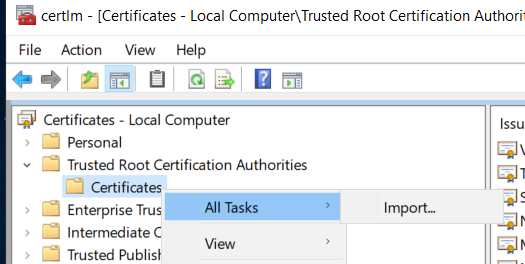
Création du certificat Client
Toujours à partir du serveur Active Directory, créer un fichier, dans notre exemple il porte le nom request.inf. En rouge, j’ai apporté les modifications par rapport à la procédure initiale afin d’y ajouter les informations SAN. Attention à bien mettre dans CN le FQDN du serveur AD.
Les valeurs de _continue_= « dns » et _continue_= « ip-address » correspondent aux valeurs SAN, les autres valeurs possibles pour référencer le serveur AD.
[Version]
Signature=”$Windows NT$”
[NewRequest]
Subject = “CN=ad-server.cpod-velocity.az-fkd.cloud-garage.net“
KeySpec = 1
KeyLength = 2048
Exportable = TRUE
MachineKeySet = TRUE
SMIME = FALSE
PrivateKeyArchive = FALSE
UserProtected = FALSE
UseExistingKeySet = FALSE
ProviderName = “Microsoft RSA SChannel Cryptographic Provider”
ProviderType = 12
RequestType = PKCS10
KeyUsage = 0xa0
[EnhancedKeyUsageExtension]
OID = 1.3.6.1.5.5.7.3.1 ; Server Authentication
[Extensions]
; SANs can be included in the Extensions section by using the following text format. Note 2.5.29.17 is the OID for a SAN extension.
2.5.29.17 = “{text}”
_continue_ = “dns=ad-server&”
_continue_ = “dns=ad-server.cpod-velocity.az-fkd.cloud-garage.net&”
_continue_ = “dns=cloud-garage.net&”
_continue_ = “ipaddress=172.17.13.9&”
Générer le fichier client.csr avec la commande ci-dessous
c:\> certreq -new request.inf client.csr
A partir de la machine Linux :
Créer un fichier d’extension, dans notre exemple, il porte le nom de v3ext.txt. En rouge, j’ai apporté les modifications par rapport à la procédure initiale afin d’y ajouter les informations SAN sous la rubrique v3_ca qui sera référencé dans la prochaine commande.
keyUsage=digitalSignature,keyEncipherment
extendedKeyUsage=serverAuth
subjectKeyIdentifier=hash
# These extensions are added when ‘ca’ signs a request.
[ v3_ca ]
subjectAltName = @alt_names
[ alt_names ]
DNS.1 = ad-server.cpod-velocity.az-fkd.cloud-garage.net
DNS.2 = ad-server
IP.1 = 172.17.13.9
Toujours à partir de la machine Linux, créer le certificat client.crt à partir des fichiers générés dans les étapes précédentes ca.crt, ca.key, client.csr et v3ext.txt en rouge ce qui a été rajouté par rapport à la commande issue de la procédure initiale
$ openssl x509 -req -days 3650 -in client.csr -CA ca.crt -CAkey ca.key -extfile v3ext.txt -set_serial 01 -out client.crt -extensions v3_ca
Pour vérifier la présence des informations SAN
$ openssl x509 -in client.crt -text
…..
X509v3 extensions:
X509v3 Subject Alternative Name:
DNS:ad-server.cpod-velocity.az-fkd.cloud-garage.net, DNS:ad-server, IP Address:172.17.13.9
Importer le certificat Client
A partir du serveur AD
C:\> certreq -accept client.crt
Le certificat devrait ainsi apparaître dans « Personal\Certificates »

Pour que le certificat soit pris en compte, il faut soit redémarrer le serveur AD ou forcer LDAPS à charger le certificat avec la procédure ci-dessous :
Toujours à partir du serveur AD, créer un fichier text, dans notre exemple il se nome ldap-renewservercert.txt avec le contenu ci-dessous (attention la fin du fichier comprend une ligne avec un – (un tiret) :
dn:
changetype: modify
add: renewServerCertificate
renewServerCertificate: 1
–
Puis tappez la commande ci-dessous :
c:\> ldifde -i -f ldap-renewservercert.txt
Pour tester la prise en compte
Utilisez l’utilitaire ldp.exe en sélectionnant le port 636 (ou un autre s’il est spécifique) et en cochant la case SSL.
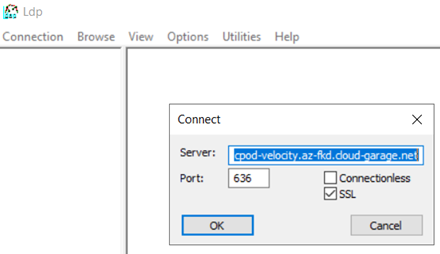
Une fois toute la procédure effectuée, il faut récupérer le ca.crt généré à la première étape pour le donner à Pinniped. Cela peut se faire soit au moment de la création du cluster de management TKG ou soit à postériori.
Si le cluster de management n’a pas encore était créé :
$ tanzu management-cluster create –ui
(il y a deux tirets avant l’argument ui mais WordPress n’en n’affiche qu’un seul)
Dans mon test j’ai choisi vSphere comme plate-forme, à l’étape identity manager il faudra copier le certificat dans la partie ROOT CA
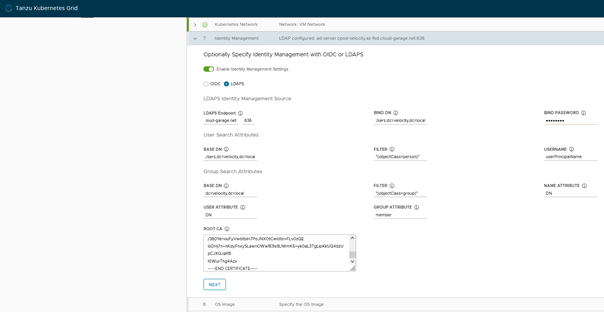
Si le cluster de management TKG a déjà était créé et que vous souhaitez le mettre à jour :
A partir du contexte Kubernetes du cluster de manager, chiffrez le certificat Root du serveur AD avec la commande base64 et récupérez le résultat :
$ base64 -w 0 ca.crt
Modifier le certificat dans la configmap dex par le résultat de la commande précédente :
$ kubectl edit configmap -n tanzu-system-auth dex
# Please edit the object below. Lines beginning with a ‘#’ will be ignored,
# and an empty file will abort the edit. If an error occurs while saving this file will be
# reopened with the relevant failures.
#
apiVersion: v1
data:
config.yaml: |
issuer: https://172.17.13.10:30167
frontend:
theme: tkg
web:
https: 0.0.0.0:5556
tlsCert: /etc/dex/tls/tls.crt
tlsKey: /etc/dex/tls/tls.key
expiry:
signingKeys: 90m
idTokens: 5m
logger:
level: info
format: json
staticClients:
– id: pinniped-client-id
name: pinniped-client-id
redirectURIs:
– https://172.17.13.10:31234/callback
secret: 089db7e23b19cb628ba841b17cc32ea4
connectors:
– type: ldap
id: ldap
name: LDAP
config:
host: ad-server.cpod-velocity.az-fkd.cloud-garage.net:636
insecureSkipVerify: false
bindDN: cn=administrator,cn=Users,dc=velocity,dc=local
bindPW: $BIND_PW_ENV_VAR
usernamePrompt: LDAP Username
rootCAData:
LS0tLS1CRUdJTiBDRVJUSUZJQ0FURS0tLS0tCk1JSUdQekNDQkNlZ0F3SUJBZ0lVU2tQd0JPazVYRVFLRlpydXdwZXBoeTlINndzd0RRWUpLb1pJaHZjTkFRRUwKQlFBd2dhNHhDek
KQmdOVkJBWVRBa1pTTVF3d0NnWURWUVFJREFOSlJFWXhEakFNQmdOVkJBY01CVkJoY21segpNUlF3RWdZRFZRUUtEQXRNYjJWcGJDMWtkUzFUUlRFTE1Ba0dBMVVFQ3d3Q1UwVXhPRE
EyQmdOVkJBTU1MMkZrCkxYTmxjblpsY2k1amNHOWtMWFpsYkc5amFYUjVMbUY2TFdaclpDNWpiRzkxWkMxbllYSmhaMlV1Ym1WME1TUXcKSWdZSktvWklodmNOQVFrQkZoVm1ZbVZ1Y
21WcVpHRnNRSFp0ZDJGeVpTNWpiMjB3SGhjTk1qRXdOekEzTURjeQpNekl5V2hjTk16RXdOekExTURjeU16SXlXakNCcmpFTE1Ba0dBMVVFQmhNQ1JsSXhEREFLQmdOVkJBZ01BMGxFClJqRU9NQXdHQTFVRUJ3d0ZVR0Z5YVhNeEZEQVNCZ05WQkFvTUMweHZaV2xzTFdSMUxWTkZNUXN3Q1FZRFZRUUwKREFKVFJURTRNRFlHQTFVRUF3d3ZZV1F0YzJWeWRtVnlMbU53YjJ
RdGRtVnNiMk5wZEhrdVlYb3RabXRrTG1OcwpiM1ZrTFdkaGNtRm5aUzV1WlhReEpEQWlCZ2txaGtpRzl3MEJDUUVXRldaaVpXNXlaV3BrWVd4QWRtMTNZWEpsCkxtTnZiVENDQWlJd0RRWUpLb1pJaHZjTkFRRUJCUUFEZ2dJUEFEQ0NBZ29DZ2dJQkFMaWx0WE81WkxNOFRzZ0YKMXFxRFFURi9xV1EzTGkvalU2ZFJqM1VMLys2YitRL0VUVjdIb2VLMi9hK09UdHlRbzY4c
k9ySTVJRjNNWlJqKwpzU0JuWC9SejczczYvVjArWXhJTFozSmNNenlWUzZtR1ZhNTZBTmFZRFRqSkErUzF5enZJczFpZXdMWDR2YlFzCnJRdFE2NVphb3NYbFlMSWpxdzZCY01TZUlX
NUlUWitlUVF3emlkN2t5ZFBYNDdTBSSm1vR…..1
….
Relancer le pod dex dans le namespace tanzu-system-auth pour qu’il prenne en compte la modification.
Une fois le cluster de management avec le bon certificat
A partir de là, créer un cluster de workload :
$ tanzu cluster create my-cluster -f <fichier-environnement>
Importer le Kubeconfig d’administration du cluster de workload créé :
$ tanzu cluster kubeconfig get my-cluster –admin
(il y a deux tirets avant l’argument admin mais WordPress n’en n’affiche qu’un seul)
Se connecter au cluster de workload avec le context admin, en tant qu’admin pas besoin de compte :
$ kubectl use-context my-cluster-admin@my-cluster
Créer un cluster rôle binding avec le rôle qui vous intéresse (ici cluster-admin) pour les utilisateurs souhaités, ça permettra à l’utilisateur d’utiliser ce cluster une fois authentifié :
$ kubectl create clusterrolebinding admin-fbenrejdal –clusterrole cluster-admin –user fbe@velocity.local
(il y a deux tirets avant les arguments clusterrole et user mais WordPress n’en n’affiche qu’un seul)
Exporter le kubeconfig du cluster de workload, c’est ce kubeconfig qu’il faudra transmettre aux utilisateurs, il n’a pas de context admin et demandera à l’utilisateur une authentification. L’utilisateur consommera ce cluster en fonction des droits définis dans clusterrolebinding de l’étape précédente :
$ tanzu cluster kubeconfig get my-cluster –export-file my-cluster-kubeconfig
(il y a deux tirets avant l’argument export mais WordPress n’en n’affiche qu’un seul)
Lancez une commande kubernetes avec le fichier kubeconfig généré, ce qui lancera le navigateur pour permettre l’authtentification :
$ kubectl get pods -A –kubeconfig my-cluster-kubeconfig
(il y a deux tirets avant l’argument kubeconfig mais WordPress n’en n’affiche qu’un seul)
Vous devriez être redirigé vers un navigateur avec une page web vous demandant votre nom d’utilisateur et votre mot de passe :
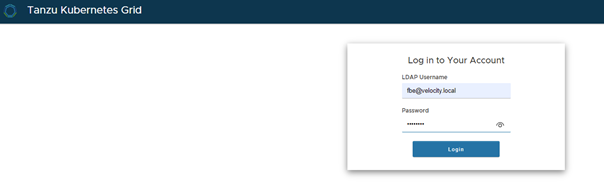
Une fois saisies, vous obtiendrez le résultat de votre dernière commande :

Le résultat de la commande précédemment passée devrait s’afficher :
NAMESPACE NAME READY STATUS RESTARTS AGE
kube-system antrea-agent-q9xpg 2/2 Running 0 7d15h
kube-system antrea-agent-qlmj8 2/2 Running 0 7d15h
kube-system antrea-controller-6bb57bd84-6cj58 1/1 Running 0 7d15h
kube-system coredns-68d49685bd-bjcps 1/1 Running 0 7d15h
kube-system coredns-68d49685bd-vttdw 1/1 Running 0 7d15h
kube-system etcd-my-cluster-control-plane-48n9f 1/1 Running 0 7d15h
kube-system kube-apiserver-my-cluster-control-plane-48n9f 1/1 Running 0 7d15h
kube-system kube-controller-manager-my-cluster-control-plane-48n9f 1/1 Running 0 7d15h
kube-system kube-proxy-dntrc 1/1 Running 0 7d15h
kube-system kube-proxy-k5m9g 1/1 Running 0 7d15h
kube-system kube-scheduler-my-cluster-control-plane-48n9f 1/1 Running 0 7d15h
kube-system kube-vip-my-cluster-control-plane-48n9f 1/1 Running 0 7d15h
kube-system metrics-server-66cb4fb659-xlprc 1/1 Running 0 7d15h
kube-system vsphere-cloud-controller-manager-vmfwl 1/1 Running 1 7d15h
kube-system vsphere-csi-controller-bd8b6cc8c-8ljl8 6/6 Running 0 7d15h
kube-system vsphere-csi-node-6xqf5 3/3 Running 0 7d15h
kube-system vsphere-csi-node-vmbmq 3/3 Running 0 7d15h
pinniped-concierge pinniped-concierge-dcd587f97-lk9n5 1/1 Running 0 7d15h
pinniped-concierge pinniped-concierge-dcd587f97-zrnb7 1/1 Running 0 7d15h
pinniped-concierge pinniped-concierge-kube-cert-agent-8a8e3e38 1/1 Running 0 7d15h
pinniped-supervisor pinniped-post-deploy-job-4ldt7 0/1 Completed 0 7d15h
pinniped-supervisor pinniped-post-deploy-job-m74gz 0/1 Error 0 7d15h
tkg-system kapp-controller-69c4d4bbb4-kwk5l 1/1 Running 0 7d15h
Laisser un commentaire